

发布时间:2022-02-16 15: 26: 08
系统:MacOS 11.5.2
软件版本:CleanMyMac X
Mac使用久了,由于没有定期清理垃圾文件的习惯,导致电脑垃圾越积越多怎么办?其实想要清理电脑垃圾文件,既可以手动清理,也可以借助苹果电脑清理软件自动清理。当然了,使用后清理软件清理更加方便彻底。这篇文章就告诉大家电脑垃圾文件清理在哪里以及电脑垃圾文件怎么彻底删除。
一、电脑垃圾文件清理在哪里
Mac想要手动清理电脑垃圾文件,一般是在各大文件夹中找到垃圾文件夹,并一份份移除到废纸篓中,最后清理废纸篓,也许会出现清理不干净的情况。
Mac想要干净地清理电脑垃圾文件,一般是借助苹果电脑清理软件中的功能来清理。
下面文章就以软件CleanMyMac为例告诉大家电脑垃圾文件清理在哪里以及向大家演示具体的清理步骤。
第一步:进入“智能扫描”
首先,安装好软件CleanMyMac后直接打开,随后如图1所示,点击页面左上方的“智能扫描”,进入“智能扫描”页面后点击页面下方的“扫描”,开始扫描垃圾文件。

第二步:清理垃圾文件
如图2所示,扫描完成后会在页面中的“清理”下栏看到被扫描出的垃圾文件数量,这些都是可以被全部清理的。最后点击“运行”,垃圾文件就被清理了了。在Mac中使用软件CleanMyMac清理垃圾的话使用“智能扫描”功能即可。
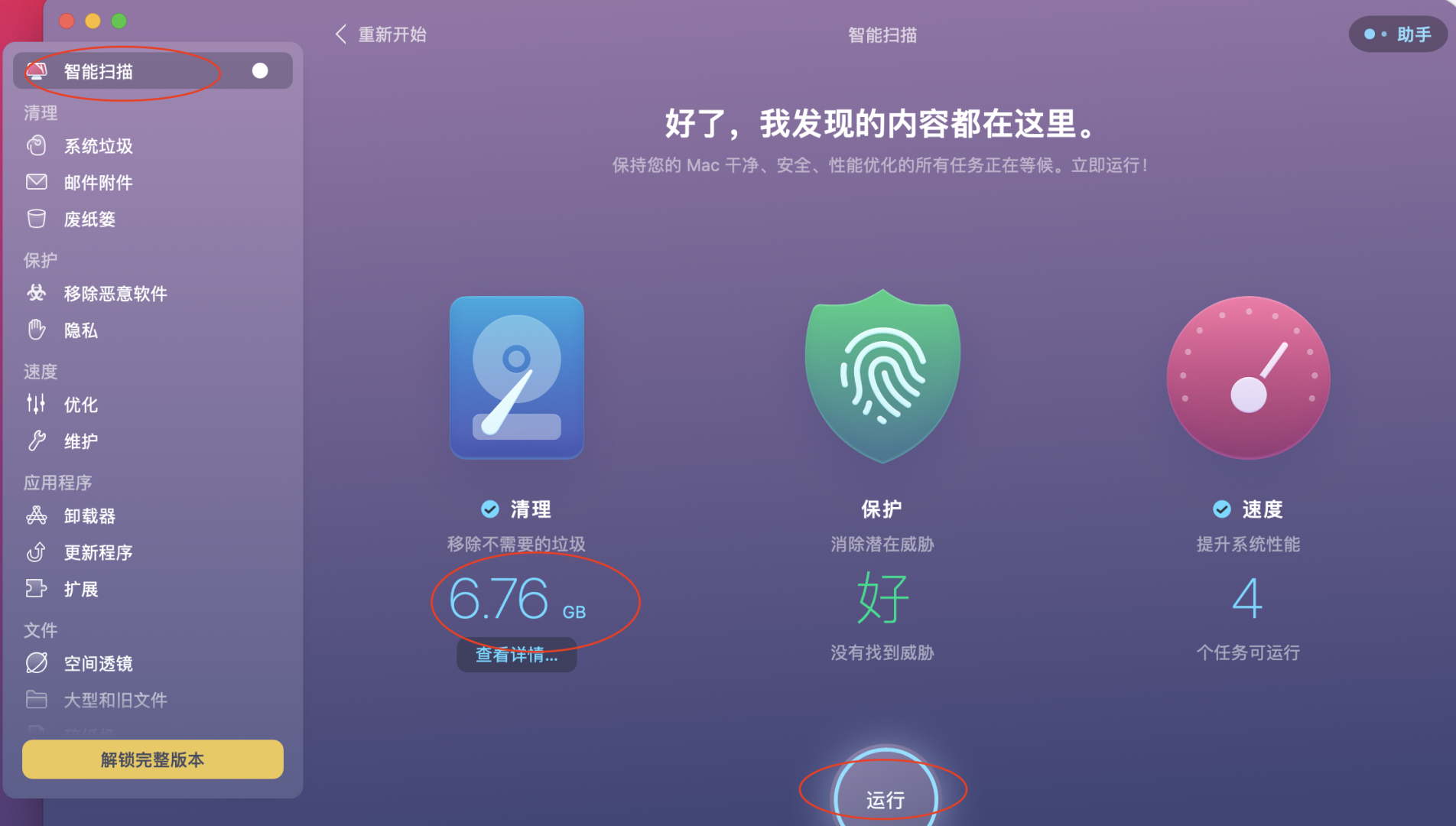
二、电脑垃圾文件怎么彻底删除
“智能扫描”功能可以清理掉Mac中的大部分垃圾,如果想要彻底删除电脑垃圾文件,按上文步骤清理Mac垃圾后,再使用CleanMyMac 的“空间透视”功能查找垃圾文件删除即可。
第一步:进入“空间透视”
进入“空间透视”功能页面后能够视觉比对文件大小,快速找到无用文件。首先如图3所示,点击页面左侧的“空间透视”,随后点击页面下方的“扫描”即可开始视觉观察与选择垃圾文件。
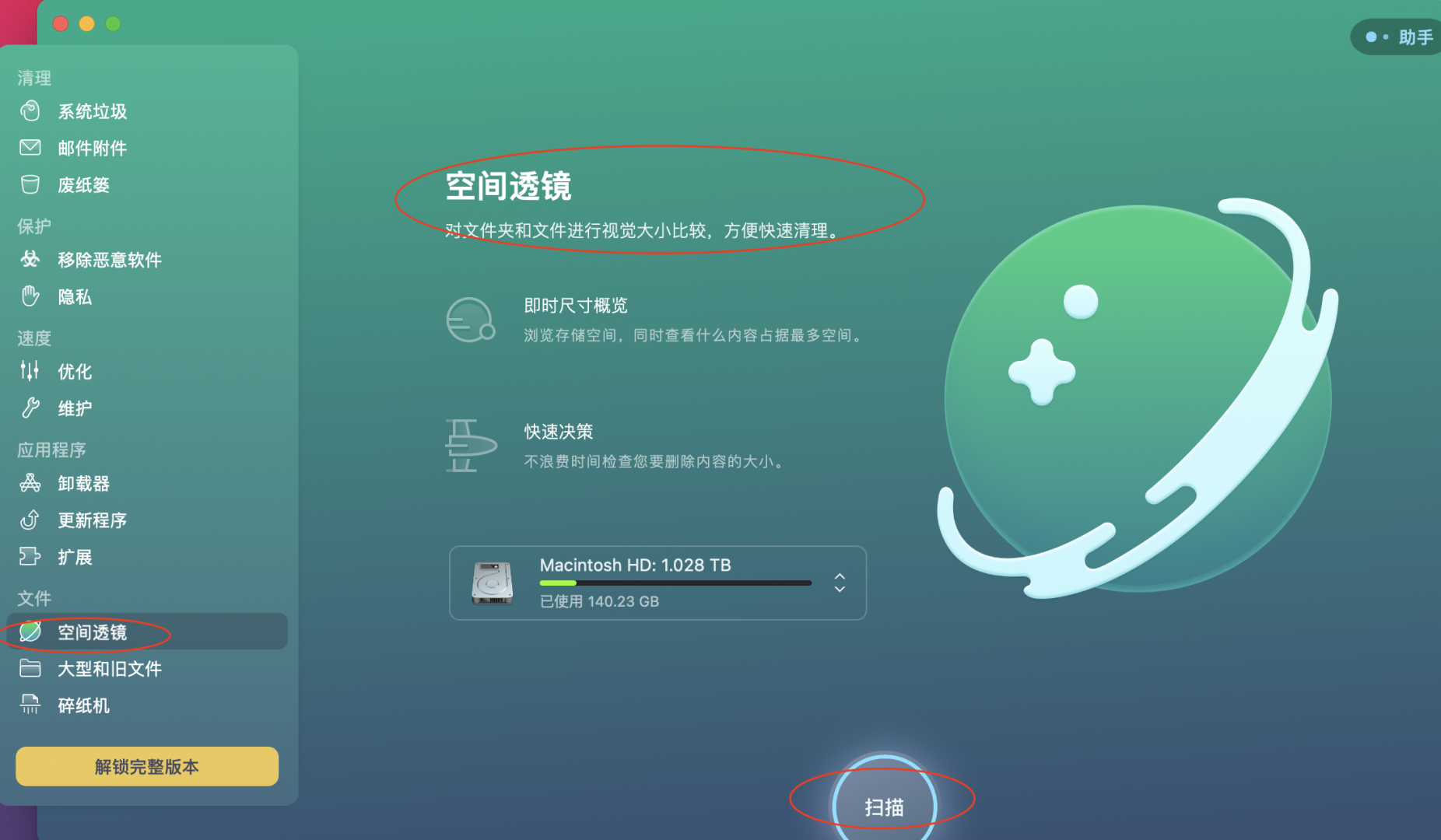
第二步:删除电脑垃圾文件
如图4所示,扫描完成后在页面中能看到各文件夹大小,在页面左侧勾选所有的无用文件再点击页面下方的“移除”,就能电脑垃圾文件彻底删除了。
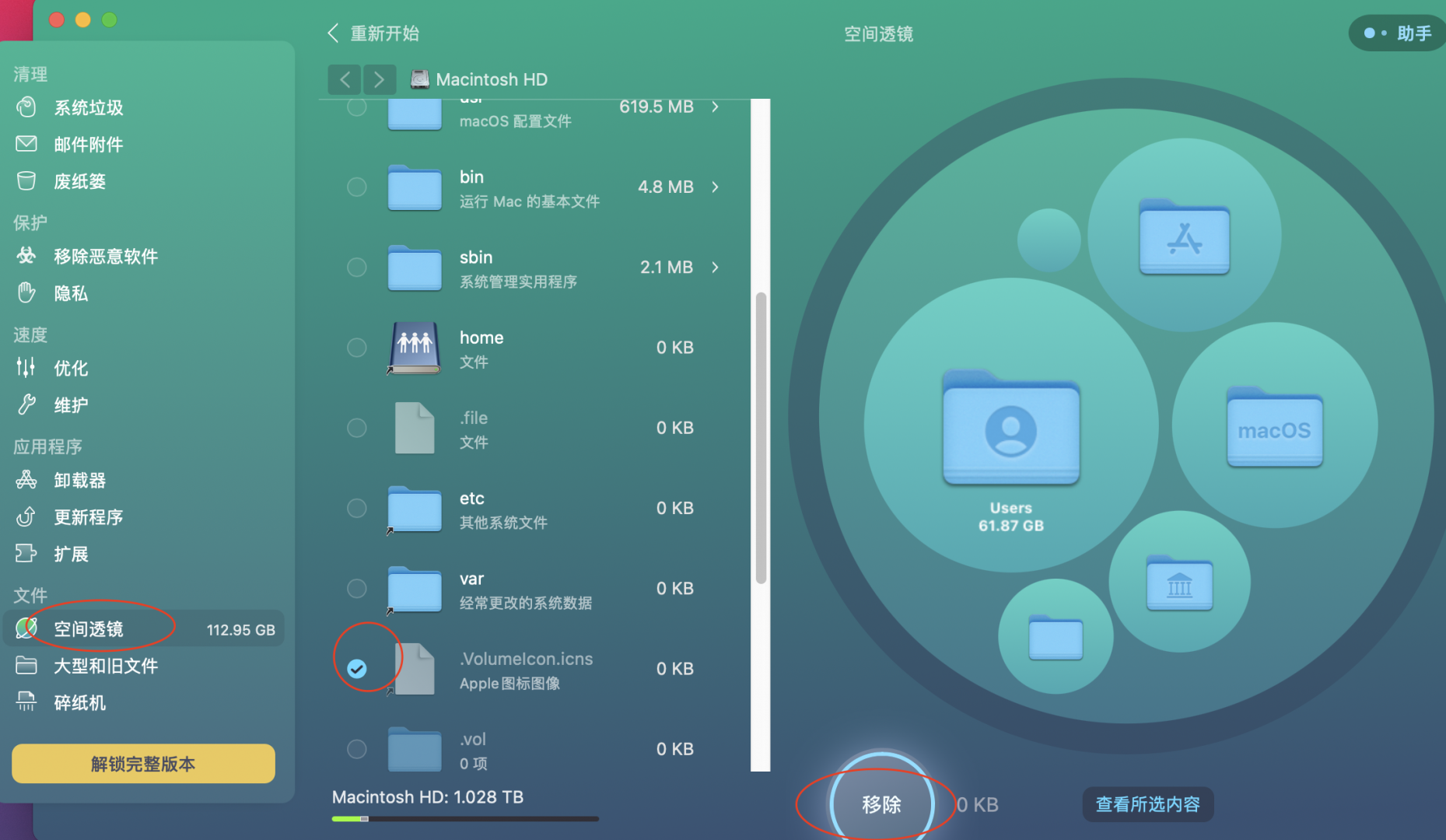
想要又快又彻底地删除电脑垃圾文件,借助Mac清理软件CleanMyMac清理更加方便,组合使用其中的“智能扫描”功能和“空间透视”功能就能彻底删除垃圾文件。以上就是电脑垃圾文件清理在哪里以及电脑垃圾文件怎么彻底删除的详细教程,按上文步骤试试吧!
署名:fjq
展开阅读全文
︾